蕣
上記の漢字が読めますでしょうか。「あさがお」と読みます。
本日は、読めない漢字の表示と入力方法について解説します。
使うのは「IMEパッド」です。
読めない漢字の読み方について
読めない漢字があった時、IMEパッドを使うと、読み仮名を表示できます。
IMEパッドの使い方についてです。
起動は、タスクトレイの赤枠部分を右クリックします。
表示されたメニューから「IMEパッド」を選択します。
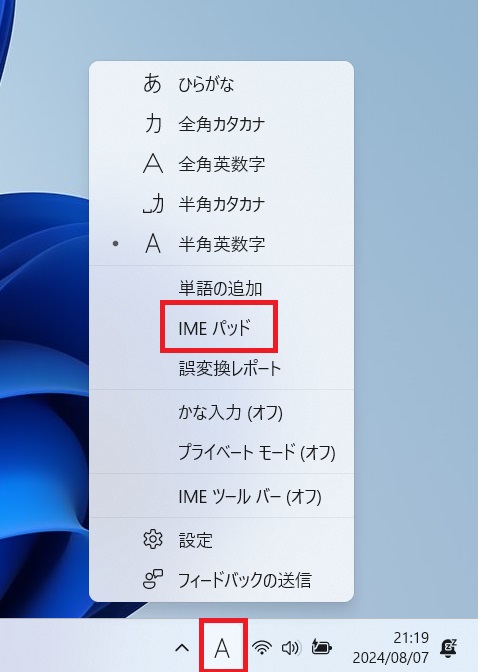
赤枠にマウスを使い、手書きで文字を入力します。
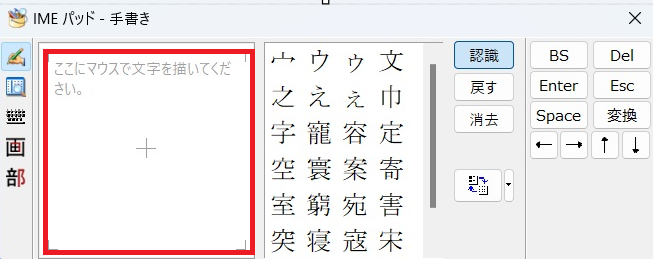
入力した文字に応じて、候補が表示されます。
今回は、左上に表示されましたので、赤枠部分にマウスカーソルを当てると「あさがお」と読み仮名が表示されます。
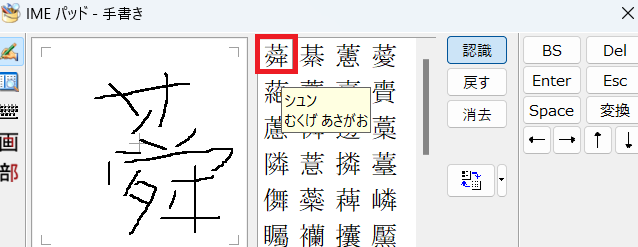
読めない漢字の入力方法について
読み方がわかったので、通常に入力し、変換することもできますが、
IMEパッドを起動したまま、メモ帳などに入力できます。
入力は、メモ帳にマウスカーソルを当てた状態で赤枠をクリックします。
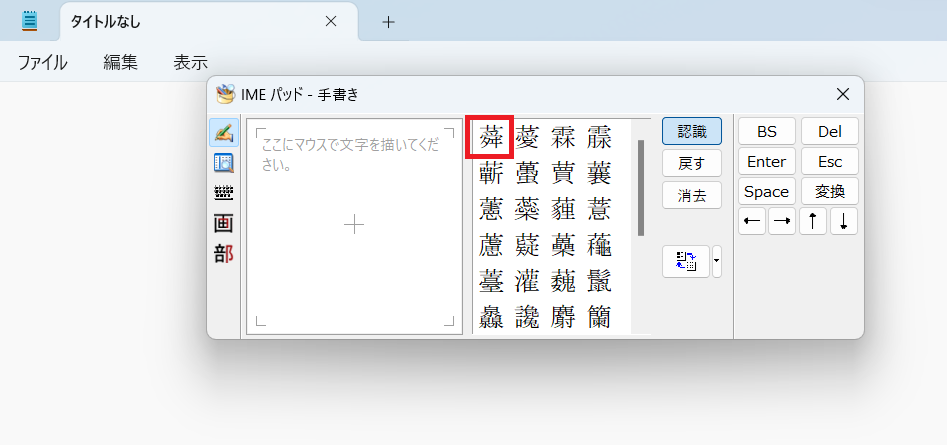
メモ帳に蕣が入力されます。
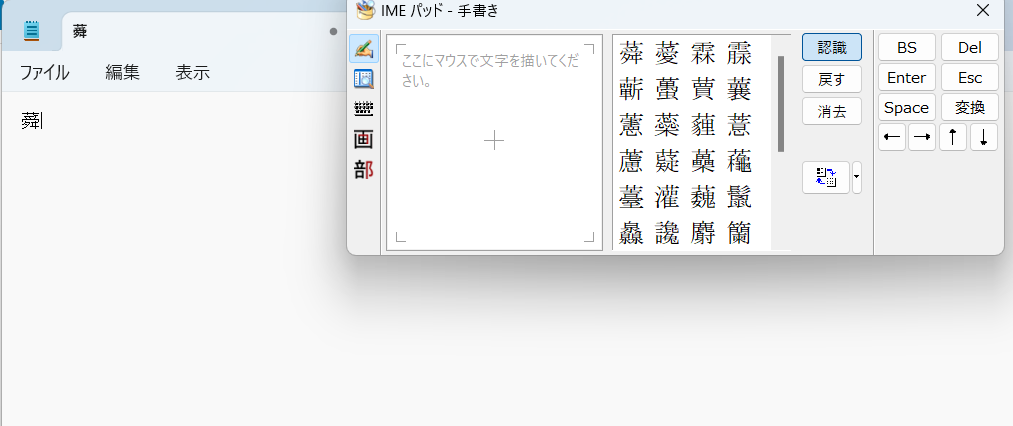
まとめ
本日は、Windows11でIMEパッドを使い、読めない漢字の読み方の表示と入力方法について解説しました。

